Funkciók, amik miatt igazán megéri AirPods-ot használni (és ne feledkezzünk meg az AirPods 3 szilikon tok fontosságáról sem)
Ha már nem kell meggyőznünk, hiszen AirPods-tulajdonos vagy, akkor nézz körül prémium AirPods 3 szilikon tok és más AirPods modellekhez készült tok választékunkban, hiszen a befektetésed védelme sosem lehet kérdés:
Az AirPods minden idők egyik legkelendőbb Apple-terméke (csak úgy, mint az iGlass-nél az AirPods 3 szilikon tok és az AirPods Case egyéb változatai), az iPhone után a második. 2021-ben 12,7 milliárd dollár értékben adtak el AirPodsokat, ami több, mint az olyan cégek bevétele, mint a Spotify, a Twitter és a Shopify. Majd 2022-ben 19,3 millió darabot adtak el; ne feledjük, ez csak egyetlen termék, nem egy egész vállalat. Ennyi AirPods-tulajdonos mellett azt gondolnánk, hogy az emberek jobban ismerik néhány funkcióját. Természetesen mindenki ismeri átlátszó módot és a zajszűrést, de az Airpods ennél sokkal többre képes.
Az itt említett funkciók többsége az összes AirPodsra vonatkozik, de jelezzük, ha van termék-specifikus funkció. Most viszont csak győződj meg róla, hogy az AirPodsod csatlakoztatva van, és kezdjük is el!
Hallás funkció a Vezérlőközpontban
Ha még nem tetted meg, mindenképpen lépj be a Vezérlőközpontba, és add hozzá a hallgatás kapcsolót a Vezérlőközponthoz. Ezzel feloldod az első három funkciót, melyekről szó lesz.
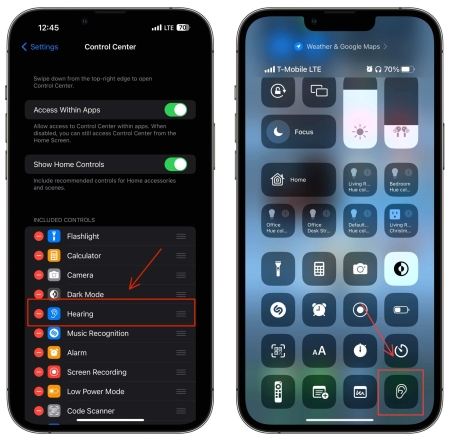
Live Listen
Használhatod iPhone-odat az AirPods mikrofonjaként és meghallgathatod a Bluetooth-tartományban (30-60 láb) lévő beszélgetéseket. Nyisd meg a Vezérlőközpontot, koppints az imént hozzáadott fülkapcsolóra, és válaszd az “Élő hallgatás” lehetőséget. Helyezd az iPhone-odat az elé vagy annak a helynek a közelébe, ahol hallgatni szeretnéd. Ezután elkezdi hallani az AirPodsban az adott területről érkező hangot. Psszt… kémkedésre ne használd ezt a funkciót…
Deziméter
A hallás kapcsolójában a vezérlőközpontban az Apple beépített egy élő decibel leolvasót is. Ezzel mérheted a körülötted lévő hangok hangerejét. Az AirPods, az iPhone, sőt az Apple Watch is rendelkezik mikrofonokkal, amelyek érzékelik a körülötted lévő hangokat és zajokat; az Apple képes mérni, hogy mennyire hangos a környezeted. Az alábbiakban a Hearing Health Foundation decibel-táblázata mutatja be, hogy melyek a biztonságos és a veszélyes hangszintek. A decibel-olvasó alapértelmezés szerint mindig be van kapcsolva, ha a fejhallgatód be van kapcsolva – csak menj a hallás kapcsolójára, és látni fogod, hogy a hangerő alapján változik.
Natív fehér zaj
Ugyanebben a Vezérlőközpont menüben találsz egy olyan részt is, hogy háttérzaj. Itt található a beépített fehér zaj készítő. Koppints a háttérzaj szekcióra, ahol hat különböző környezeti zaj közül választhatsz, és módosíthatod a hangerőt is.
Automatikus AirPods beállítások menü
Amikor csatlakoztatod az AirPodsodat, és megnyitod a beállítások menüjét, az Apple az AirPods beállításait helyezte előre és középre. Szerintünk ez nagyszerű, mert csökkenti a súrlódást az AirPods beállításaihoz való hozzáféréshez.
A 2. generációs AirPods Pro hangszórója
Az új AirPods Pro 2 nagyjából megőrizte az azonos kialakítást, alapterületet és formavilágot, de az Apple két olyan hardverelemmel egészítette ki, amit az emberek, úgy tűnik, kértek. Az első egy kis nyakláncnyílás volt, ami azt jelenti, hogy vásárolhatsz egy nyakláncot, amelyet közvetlenül az AirPods tokjára helyezhetsz. A második az AirPods alján található új hangszóró volt. A hangszóró három esetben csenget vagy ad hangot:
- Amikor vezeték nélküli töltőre helyezed vagy töltéshez csatlakoztatod, csengéssel jelzi, hogy nem töltődik.
- Ha olyan AirPod-budot helyezel a tokba, amely nem a tiéd, akkor szintén csengetni fog, jelezve, hogy egy olyan AirPodot helyeztél a tokba, amely nem a tiéd.
- Mostantól a Find My funkcióval pingelheted az AirPods Pro-t, hogy megtaláld, ha elvesztetted a kanapén vagy az autódban.
Mindezek nagyszerű és üdvözlendő kiegészítések az AirPods Pro hardverhez.
Zajszűrés csak az egyik fülön
Ha be akarod kapcsolni a zajszűrést az egyik fülről, akkor ezt az AirPods beállításain belül megteheted. Menj a beállításokhoz, majd a hozzáférhetőséghez, és kapcsold be a zajszűrést az egyik AirPoddal.
IDE kattintva videón bemutatva is menézheted a legnagyszerűbb AirPods funkciókat – szerintünk igazán menők!
Te mit gondolsz? Van már AirPodsod és ha igen, melyik verzióval rendelkezel? Melyik eszközzel használod leginkább? Na és mi a helyzet az iGlass kiegészítőkkel, mint például az AirPods 3 szilikon tok? Írd meg a gondolataid hozzászólásban!
Köszönjük a figyelmed! IDE kattintva megtekintheted AirPods 3 szilikon tok és más AirPods modellekhez készült tok opcióinkat, ha szeretnél profi és elegáns védelmet a vezeték nélküli fülhallgatódhoz.



